ノーコードプログラミングのBubbleの解説をやっていきます。
Bubbleは僕もまだまだ勉強中な部分も非常に多いので備忘的な部分も多く含めているのをご了承ください。
新規カラム作成
Bubbleのデータベースへの登録はMySQLやPostgreSQL等を使わずにオリジナルのデータベースが既に用意されているので特別な設定が不要で使用できます。
データベース周りは今後絶対に必要になってくるものなので使えるようにしておきましょう。
新規カラム作成方法
Bubbleでのカラムは「field」という名称で表示されるのでBubble内で「field」と出てきたらその名の通りフィールドではありますが、カラム登録する時も「field」を作成する形となります。
また、「INT」や「String」といった型がなく、「INT」であれば「number」、「String」であれば「text」と型名が異なっているのも注意が必要です。
「Bubble」で新しいカラム(type)を作成しよう
1-1.今回のを実行すると次のような感じになります。
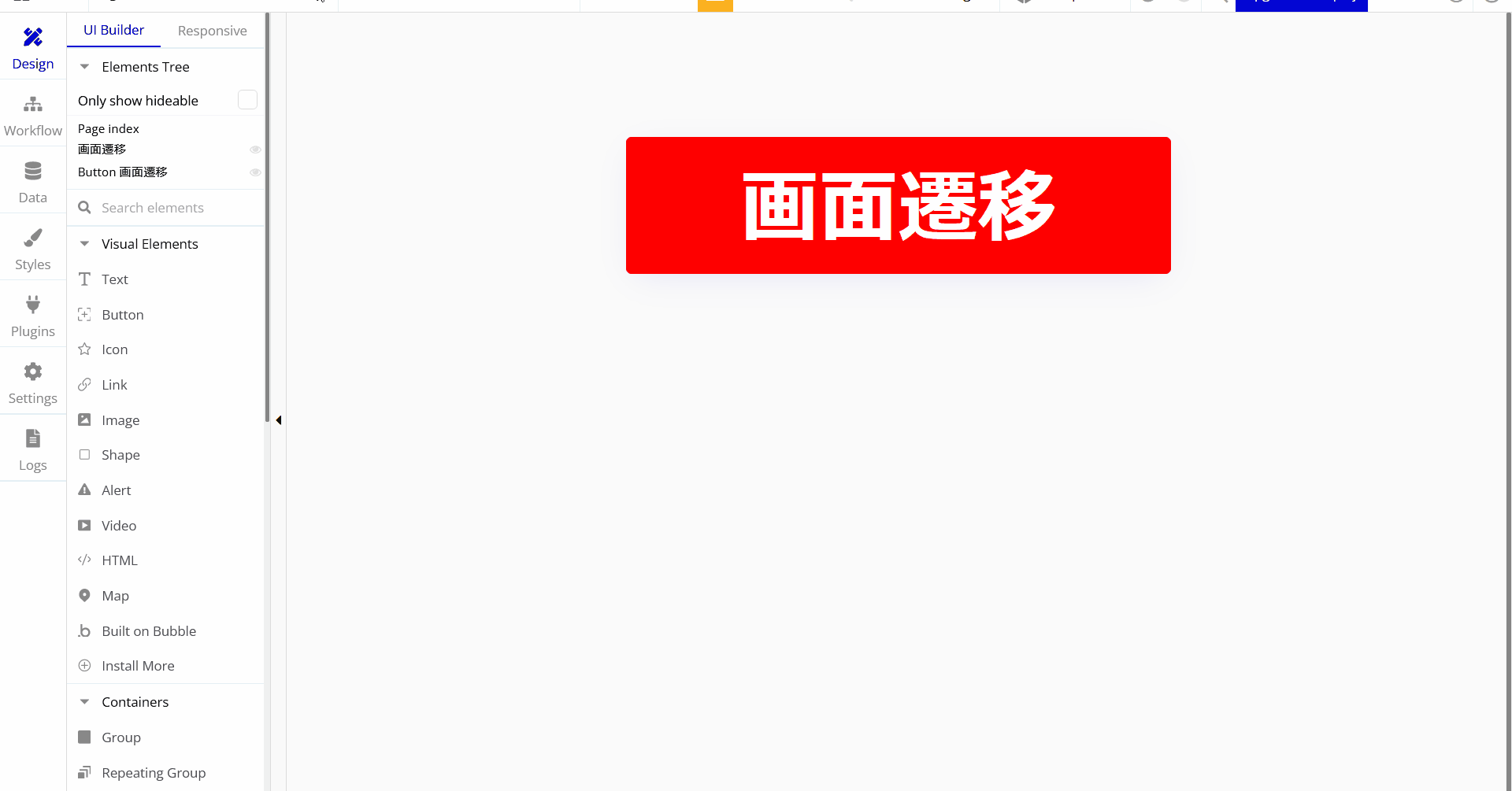
1-2.左のタブメニューの「Data」を押下します。

1-3.「Data types」タブで「Create a new field」を押下します。
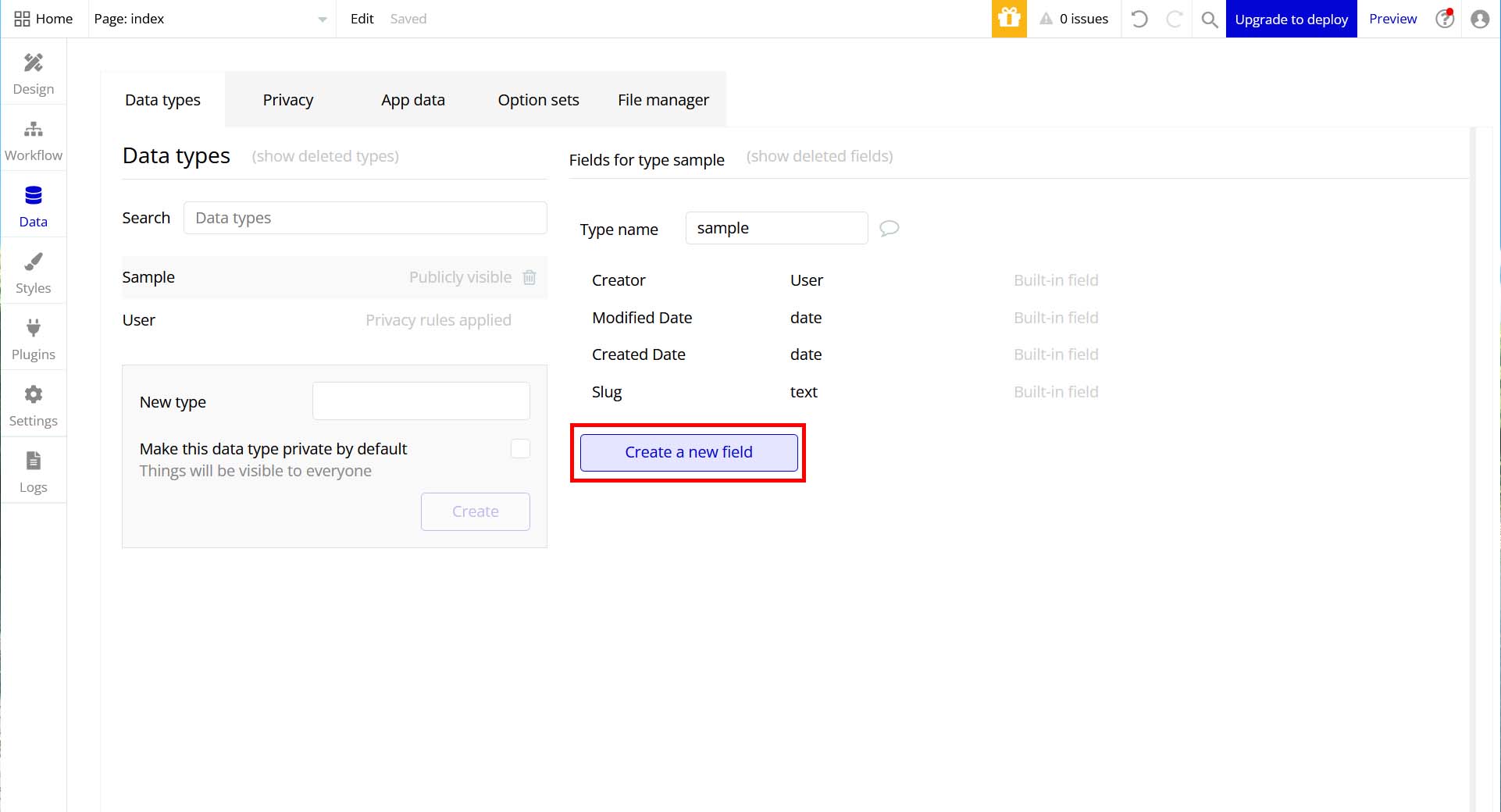
1-4.「Field name」に英語名で登録したい名前を入力します。
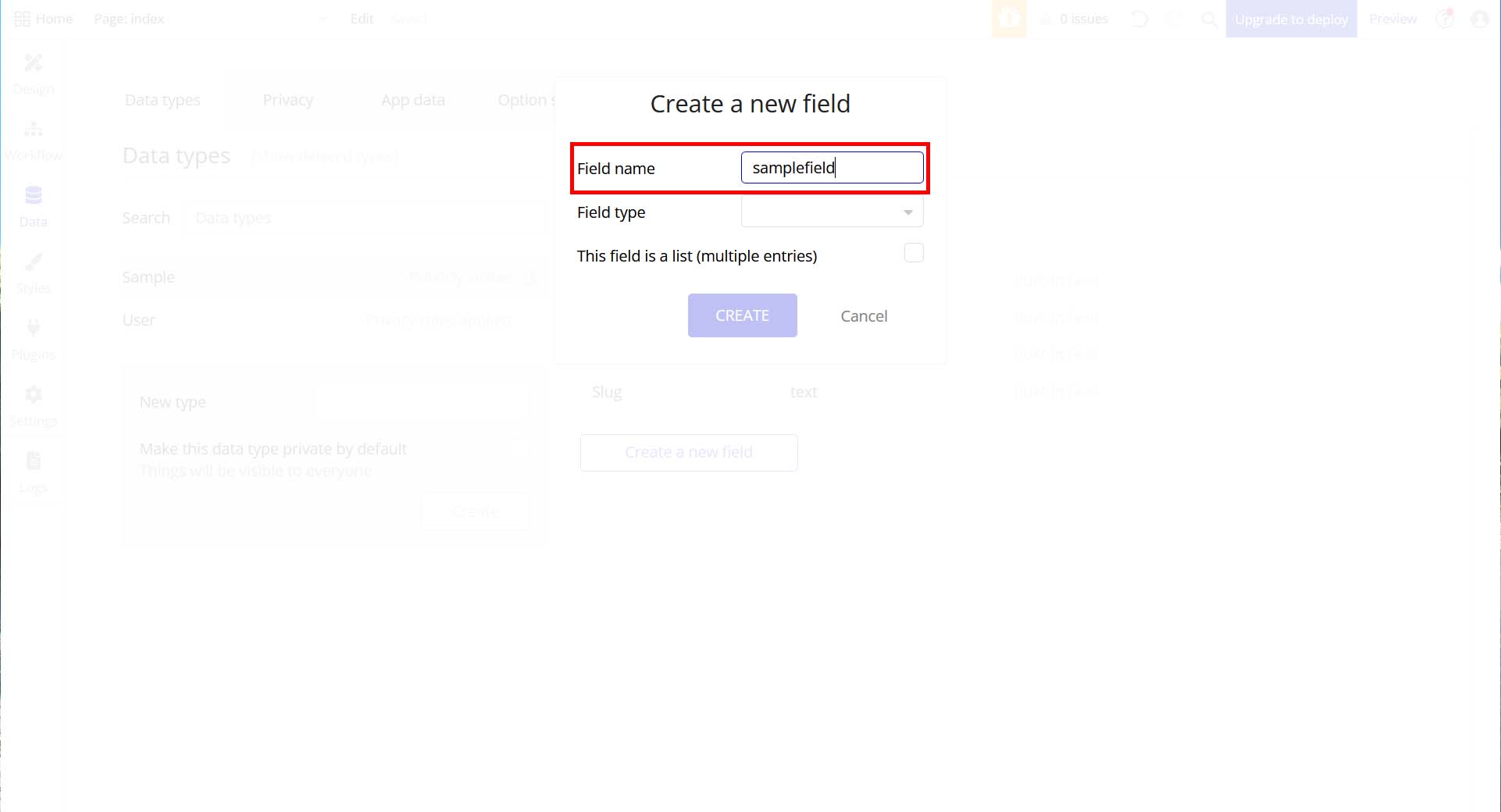
1-5.「Field type」に登録したい型を選択します。
(今回は「text」(String)型を選択しました。)
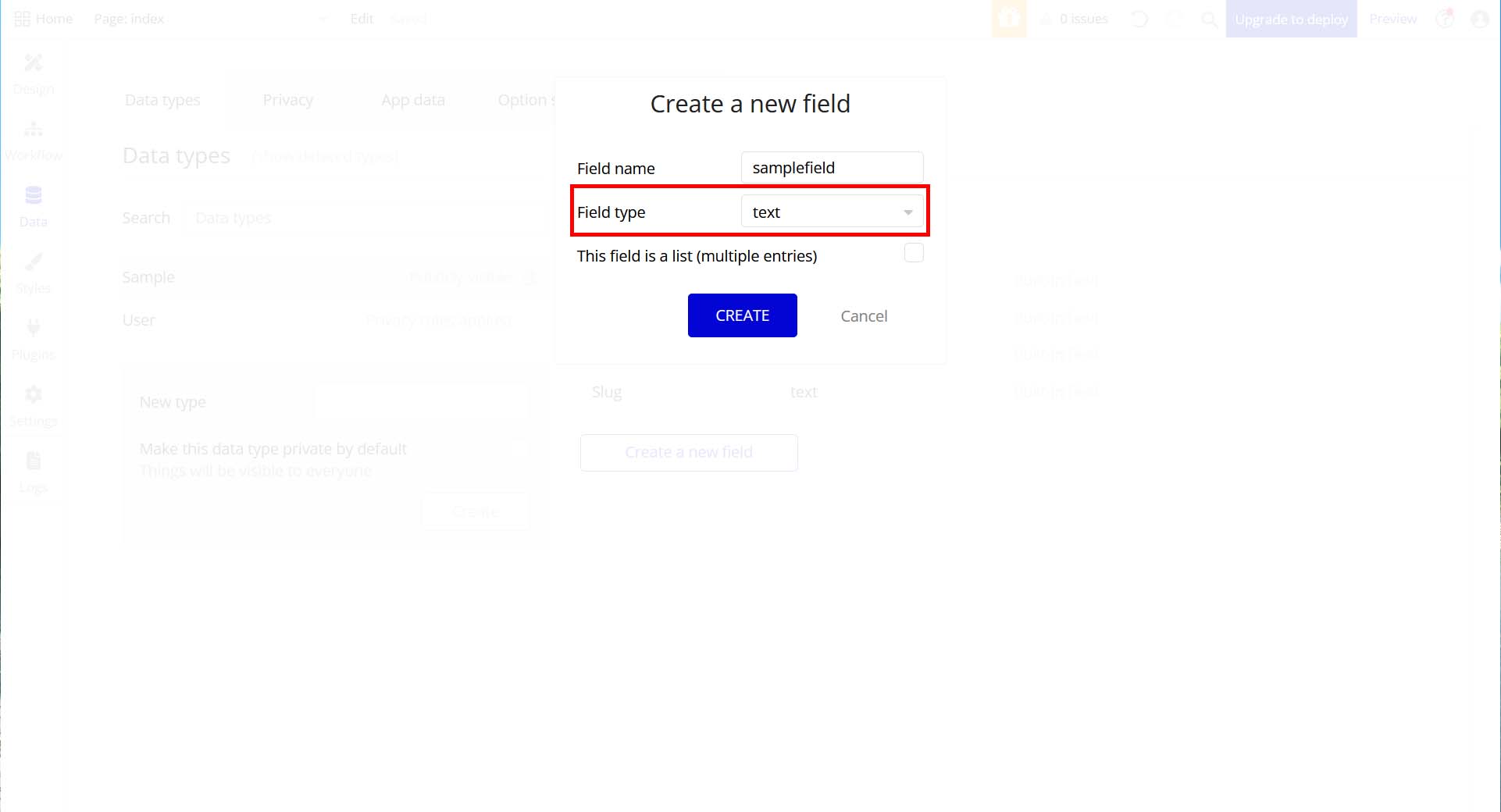
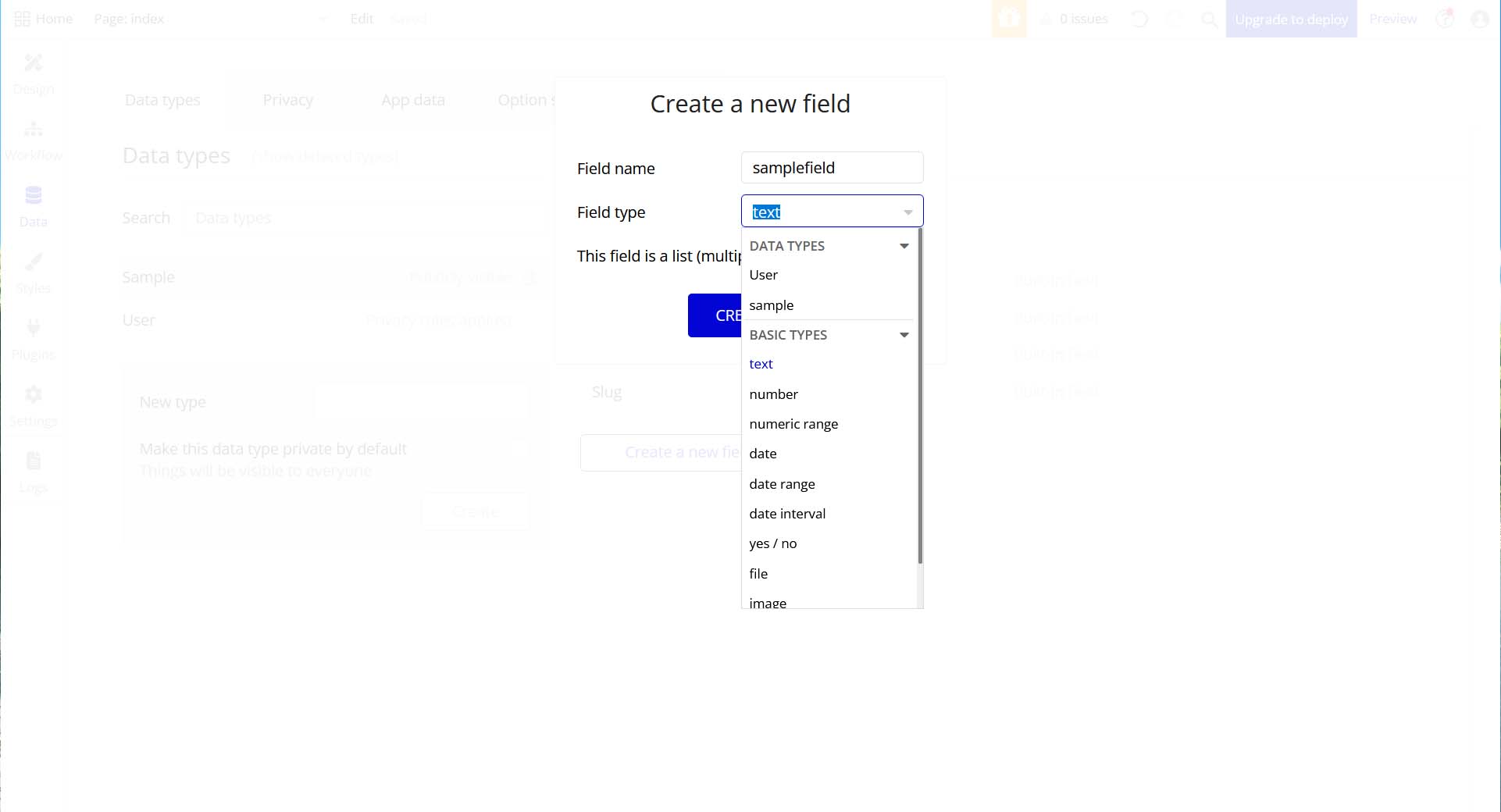
1-6.「Create」を押下して新規「type」を作成します。
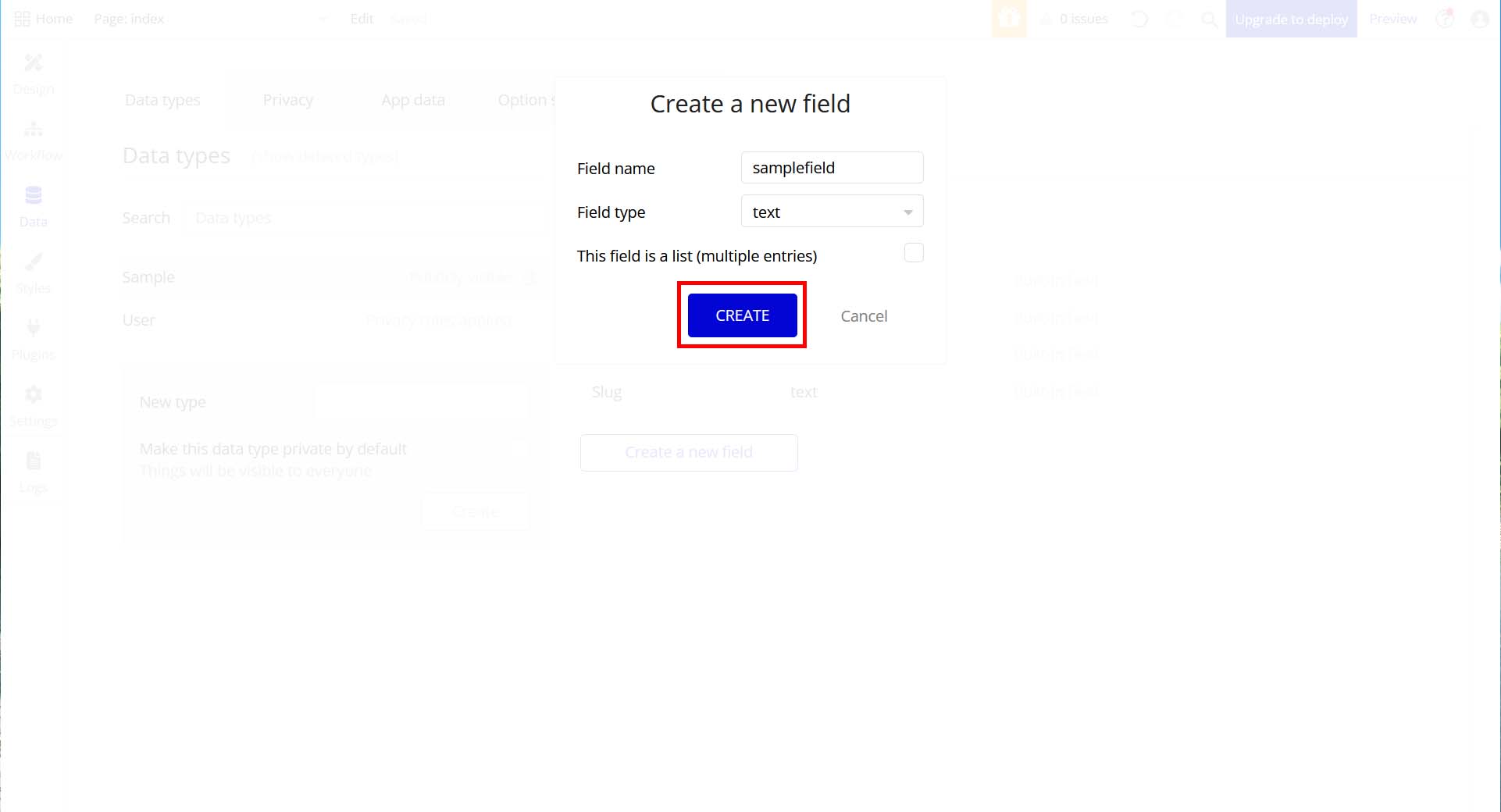
1-7.「Data」画面に戻ると、作成した「samplefiled」が登録されています。

今回はここまで。
次回もデータベースについて解説していきます。



コメント